App-machtigingen wijzigen in Windows 10
Bijgewerkt Januari 2023: Krijg geen foutmeldingen meer en vertraag je systeem met onze optimalisatietool. Haal het nu op - > deze link
- Download en installeer de reparatietool hier.
- Laat het uw computer scannen.
- De tool zal dan repareer je computer.
In mobiele besturingssystemen zoals Android en iOS vragen de meeste populaire apps om uw toestemming voordat ze iets openen waarvoor uw toestemming is vereist. Skype vraagt bijvoorbeeld om uw goedkeuring voordat u toegang krijgt tot uw camera.
In Windows 10 vragen de meeste apps de gebruiker in de meeste gevallen geen toestemming. Sommige apps van gerenommeerde softwarebedrijven kunnen de gebruiker toestemming vragen voordat ze toegang krijgen tot de camera, microfoon, locatie, contacten, agenda, oproepgeschiedenis en accountinformatie, maar veel apps hebben zonder jouw toestemming toegang tot locatie, camera en contacten.
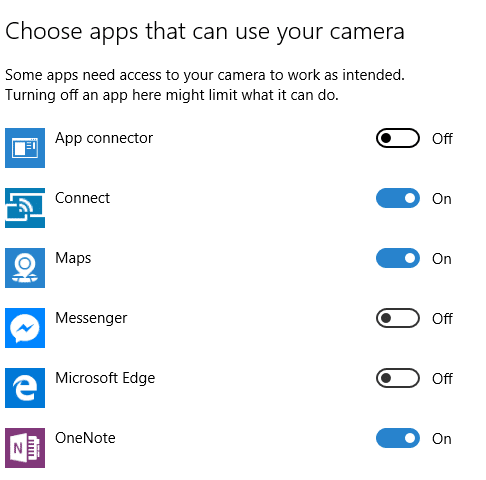
Als u Windows 10 gebruikt, is het een verstandig idee om de app-machtigingen van tijd tot tijd te controleren om er zeker van te zijn dat geen enkele app toegang heeft tot uw camera, microfoon, contacten, locatie en andere belangrijke zaken zonder uw toestemming.
Belangrijke opmerkingen:
U kunt nu pc-problemen voorkomen door dit hulpmiddel te gebruiken, zoals bescherming tegen bestandsverlies en malware. Bovendien is het een geweldige manier om uw computer te optimaliseren voor maximale prestaties. Het programma herstelt veelvoorkomende fouten die kunnen optreden op Windows-systemen met gemak - geen noodzaak voor uren van troubleshooting wanneer u de perfecte oplossing binnen handbereik hebt:
- Stap 1: Downloaden PC Reparatie & Optimalisatie Tool (Windows 11, 10, 8, 7, XP, Vista - Microsoft Gold Certified).
- Stap 2: Klik op "Start Scan" om problemen in het Windows register op te sporen die PC problemen zouden kunnen veroorzaken.
- Stap 3: Klik op "Repair All" om alle problemen op te lossen.
Net als bij mobiele apps, kunt u app-machtigingen ook vanaf één plek in Windows 10 bekijken en wijzigen. In deze handleiding zullen we zien hoe u app-machtigingen in Windows 10 kunt wijzigen.
Houd er rekening mee dat deze methode alleen van toepassing is op apps (zowel ingebouwde apps als apps uit Store), wat betekent dat u de machtigingen voor traditionele desktopprogramma's niet kunt wijzigen.
Wijzig locatietoestemming
Camera-, kaarten- en weer-apps proberen meestal toegang te krijgen tot uw locatie om u nauwkeurige resultaten te geven. Als u wilt voorkomen dat een of meer apps uw locatie gebruiken, kunt u de app-machtigingen wijzigen om te voorkomen dat een of meer apps uw locatie gebruiken. Hier is hoe dat te doen:
Stap 1: ga naar Instellingen \u0026 gt; Privacy \u0026 gt; Locatie.
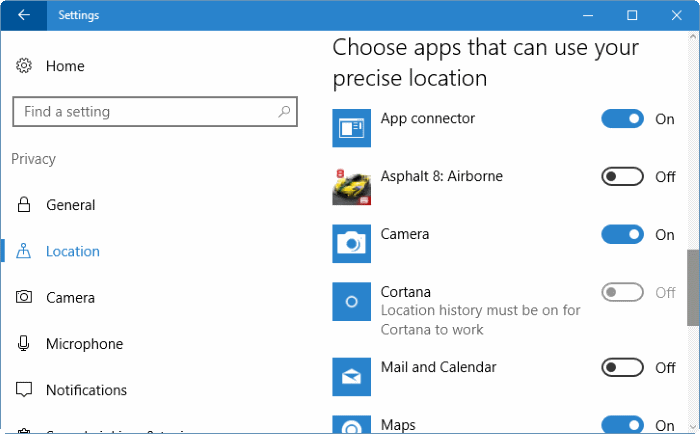
Stap 2: om app-machtigingen te wijzigen, scrolt u naar beneden op de pagina en schakelt u locatieservice voor afzonderlijke apps in of uit.
Camerarechten wijzigen
Gewoonlijk proberen apps zoals Skype, Camera, Twitter en Maps toegang te krijgen tot de webcamera van uw pc. Om de cameratoestemming voor individuele apps te bekijken en te wijzigen, navigeert u naar Instellingen \u0026 gt; Privacy \u0026 gt; Camera en toestemming voor individuele apps in- of uitschakelen.
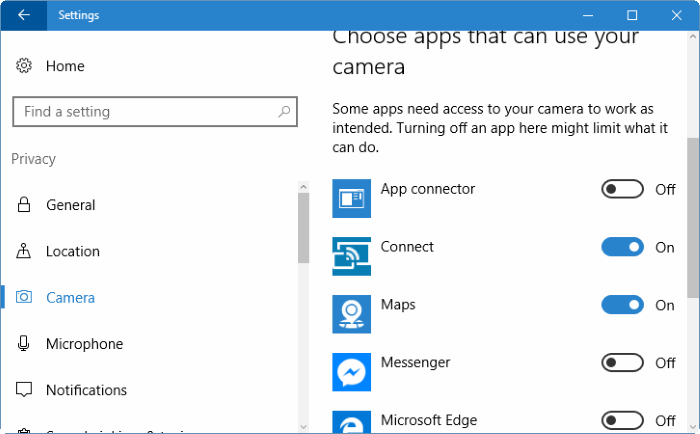
Als u de camera nooit gebruikt, kunt u de camera volledig uitschakelen in Apparaatbeheer.
Machtiging voor microfoon wijzigen
Apps waarvoor toegang tot je camera nodig is, proberen meestal ook toegang te krijgen tot de microfoon. Om alle apps te zien die toegang tot uw microfoon vereisen, opent u Instellingen \u0026 gt; Privacy \u0026 gt; Microfoon en wijzig vervolgens de machtigingen.
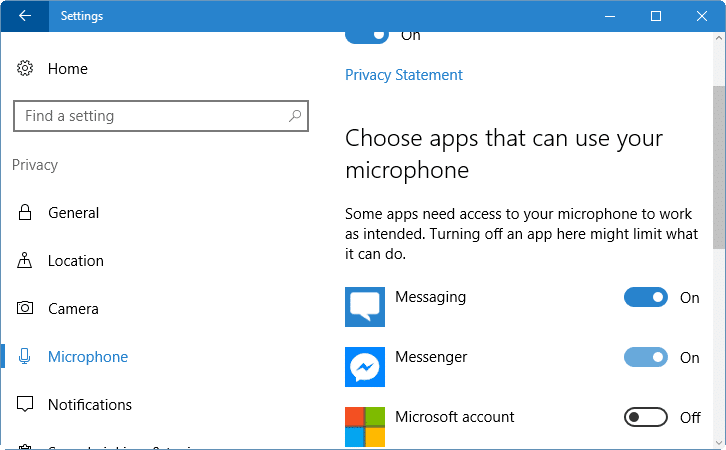
Machtigingen wijzigen voor spraak, accountgegevens, contacten en agenda
Nogmaals, u moet naar Instellingen \u0026 gt; Privacy \u0026 gt; Spraak, inkt, \u0026 amp; typen, Accountinfo, Contacten en Agenda om machtigingen te wijzigen.
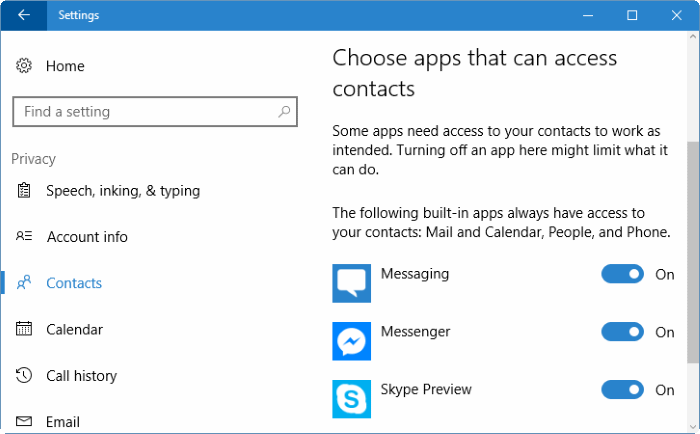
Veel apps proberen toegang te krijgen tot uw contacten, dus het is een goed idee zorgvuldig apps te selecteren die u toegang wilt geven tot uw contacten. We raden u aan om alleen toegang tot uw contacten toe te staan voor apps die afkomstig zijn van gereputeerde softwareontwikkelaars.
Rechten wijzigen voor e-mail, oproepgeschiedenis, berichtenuitwisseling, radio's en andere apparaten
Ga naar Instellingen \u0026 gt; Privacy \u0026 gt; E-mail, oproepgeschiedenis, berichten, radio's en andere apparaten om te zien en te wijzigen welke apps toegang hebben tot bovengenoemde dingen.

